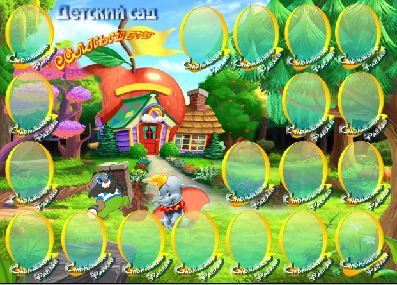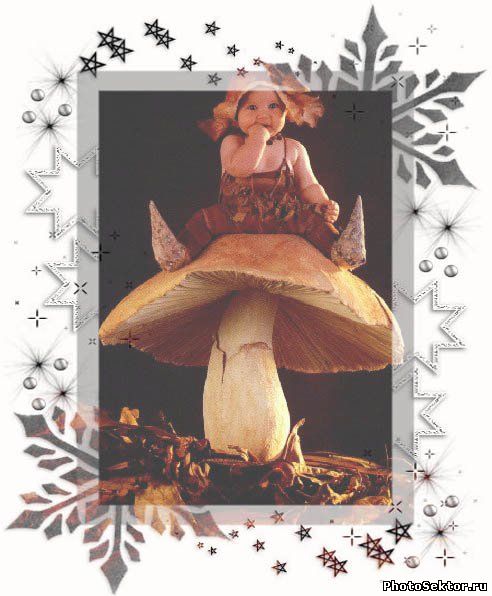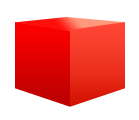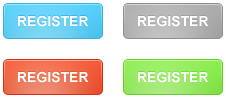Главная » 2011 Февраль 2 » Ставим синяк под глаз в Photoshop
02:04 Ставим синяк под глаз в Photoshop | |
1. Открываем фотографию с которой будем работать (Файл-Открыть), для нашего урока мы взяли такую.
 2. Создаем новый слой, нажав на кнопку "Создать новый слой" в нижней части палитры Слои. Активируем инструмент "Кисть" и выбираем мягкую кисть нужного размера (размер подбираем исходя из размера фото с которым работаем). Устанавливаем основным сиреневый цвет, в нашем уроке применялся цвет #802efa. Ставим кистью точку там, где должен быть синяк, должно получиться примерно как на рисунке.
 3. Применим к слою с среневой точкой Слой-маску, для этого нажмем на кнопку "Добавить Слой-маску" в нижней части палитры Слои. Уменьшаем "Непрозрачность" слоя примерно до 50%. Устанавливаем основным черный цвет, выбираем жесткую кисть и начинаем закрашивать ту часть "синяка" которую не должно быть видно, т.е. с самого глаза и с носа.
4. Теперь когда синяк приобрел нужную форму, устанавливаем "Непрозрачность" 90% и меняем режим наложения на "Умножение". Пока изображение должно выглядеть так как на рисунке.  5. Копируем слой с точкой, перетащив его на кнопку "Создать новый слой" в нижней части палитры Слои. Применяем к полученному слою команду Изображение-Коррекция-Цветовой тон/Насыщенность (или сочетание клавиш Ctrl+U) с параметрами как на рисунке.
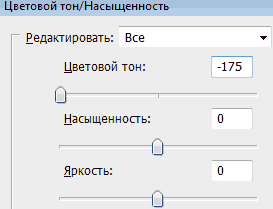 6. Отключаем связь между маской и слоем, нажав на значок который находится на строке слоя межды миниатюрой слоя и миниатюрой слой-маски. При помощи трансформации (Редактирование-Свободное трансформирование или Ctrl+T) немного увеличиваем и сдвигаем "синяк" (в нашем примере синяк сдвинут чуть вправо и вверх).
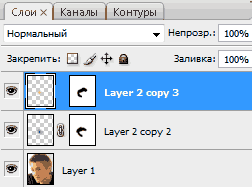  7. Теперь уменьшим "Непрозрачность" слоя до 80%, поменяем режим наложения слоя на "Перекрытие". Все синяк готов. Вы можете поэксперементировать с "непрозрачностью" слоев с "синяками", чтобы сделать синяк более ярким или наоборот более бледным.
 | |
|
| |
| Всего комментариев: 0 | |